Hur tar jag bort e-post automatiskt efter svar i Outlook?
Som standard, när du fick ett e-postmeddelande och svarade det, kommer det ursprungliga e-postmeddelandet att inkluderas i ditt svarade e-postmeddelande. Enligt detta vill många Outlook-användare ta bort det ursprungliga e-postmeddelandet direkt i inkorgen efter att ha svarat på det för att hålla inkorgen ren. I den här handledningen kan du lära dig hur du automatiskt tar bort e-post efter att ha svarat i Outlook.
- Automatisera e-post med Auto CC / BCC, Automatisk vidarebefordran genom regler; skicka Auto-svar (Out of Office) utan att kräva en utbytesserver...
- Få påminnelser som BCC-varning när du svarar alla medan du är i BCC-listan, och Påminn när du saknar bilagor för bortglömda bilagor...
- Förbättra e-posteffektiviteten med Svara (alla) med bilagor, Lägg automatiskt till hälsning eller datum och tid i signatur eller ämne, Svara på flera e-postmeddelanden...
- Effektivisera e-post med Återkalla e-postmeddelanden, Tillbehörsverktyg (Komprimera alla, Autospara alla...), Ta bort dubbletteroch Snabbrapport...
I Outlook 2010 och 2013 tas det mottagna e-postmeddelandet bort automatiskt efter svar. Gör så här.
1. Öppna e-postmeddelandet som du vill svara på och radera automatiskt.
2. Klicka på i det öppnade meddelandefönstret Svara och ta bort i Snabba steg grupp under Meddelande flik. Se skärmdump:
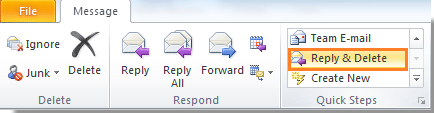
3. I RE: Meddelande fönstret, skriv din e-post och klicka sedan på Skicka för att skicka den.
Efter att ha svarat på e-postmeddelandet raderas det ursprungliga meddelandet automatiskt.
Bästa kontorsproduktivitetsverktyg
Kutools för Outlook - Över 100 kraftfulla funktioner för att överladda din Outlook
🤖 AI Mail Assistant: Instant proffs-e-postmeddelanden med AI-magi – ett klick för geniala svar, perfekt ton, flerspråkig behärskning. Förvandla e-post utan ansträngning! ...
📧 Email Automation: Frånvaro (tillgänglig för POP och IMAP) / Schemalägg Skicka e-post / Auto CC/BCC enligt regler när du skickar e-post / Automatisk vidarebefordran (avancerade regler) / Lägg automatiskt till hälsning / Dela automatiskt e-postmeddelanden med flera mottagare i individuella meddelanden ...
📨 Email Management: Hämta enkelt e-postmeddelanden / Blockera bluff-e-postmeddelanden av ämnen och andra / Ta bort duplicerade e-postmeddelanden / Avancerad Sökning / Konsolidera mappar ...
📁 Bilagor Pro: Batch Spara / Batch lossa / Batchkomprimera / Automatisk sparning / Auto Lossa / Automatisk komprimering ...
🌟 Gränssnittsmagi: 😊 Fler vackra och coola emojis / Öka din Outlook-produktivitet med flikar / Minimera Outlook istället för att stänga ...
👍 Underverk med ett klick: Svara alla med inkommande bilagor / E-postmeddelanden mot nätfiske / 🕘Visa avsändarens tidszon ...
👩🏼🤝👩🏻 Kontakter och kalender: Lägg till kontakter i grupp från valda e-postmeddelanden / Dela upp en kontaktgrupp till individuella grupper / Ta bort påminnelser om födelsedag ...
Över 100 funktioner Vänta på din utforskning! Klicka här för att upptäcka mer.

